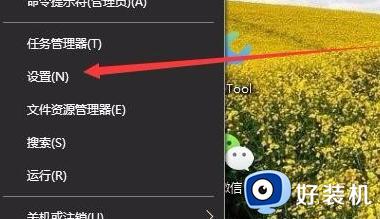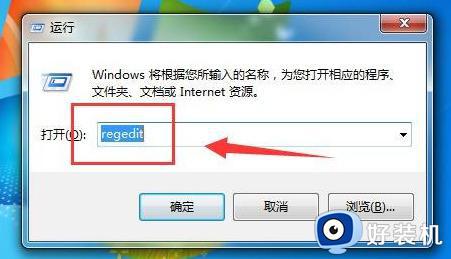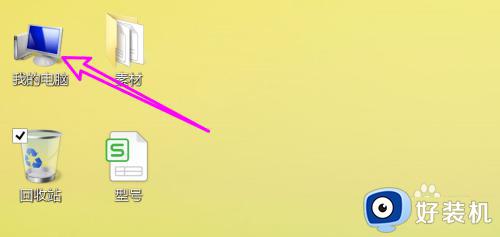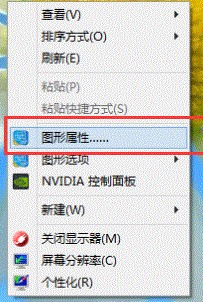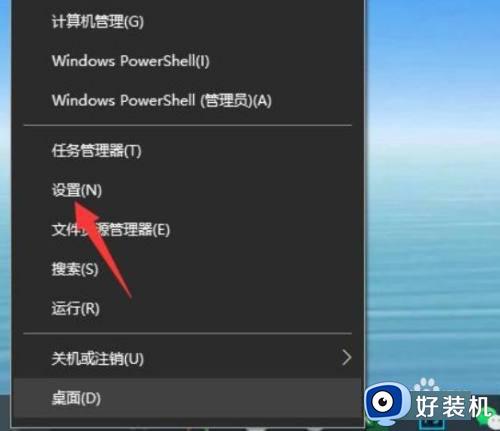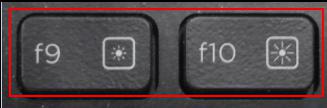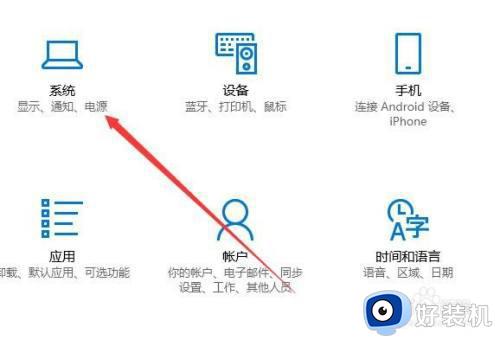windows亮度调节不见了什么原因 windows亮度调节不见了的恢复方法
windows系统屏幕亮度可以自由调节的,桌面亮度不合适会影响视力,对于长时间面对电脑屏幕的用户来说,调节一个适合的亮度很重要,如果遇到亮度调节选择不见了怎么办?别着急,参考下文几种方法即可找回。
方法一、
1、在win10中使用快捷键“Win+R”打开运行窗口并输入“regedit”按确定调出注册表编辑器。
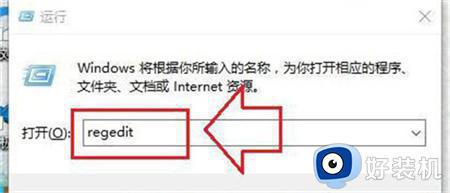
2、在注册表中搜索“featuretestcontrol”选项。
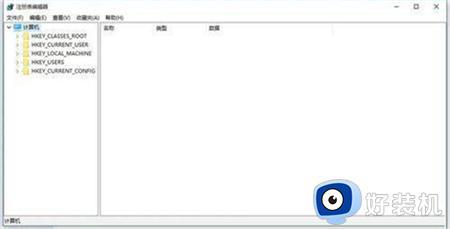
3、找到featuretestcontrol选项后将其数值数据修改为ffff,最后点击确定,重启电脑即可生效。
方法二、
1、打开下面路径的设备管理器
C:WindowsSystem32devmgmt.msc
2、在“监视器”里面的每个选项中右键选择属性(每个都操作一遍)
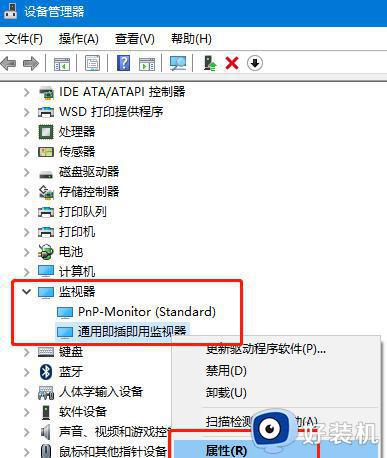
3、选择“卸载”,然后“确定”(卸载不会对电脑和显示器造成任何影响)
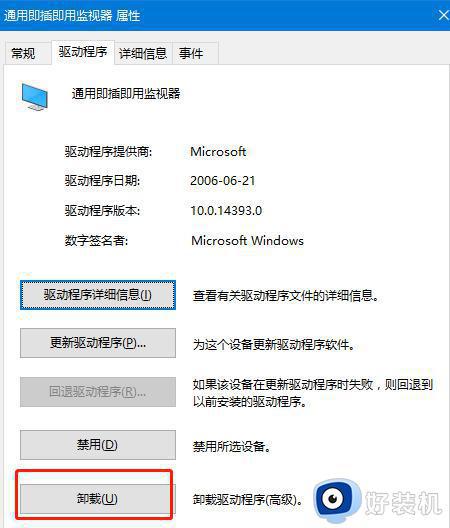
4、最后在“设备管理器”中右键选择“扫描检测硬件改动”就OK。
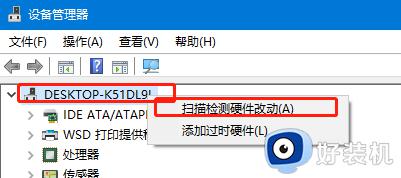
方法三:
1、打开电脑,然后点击电脑左下角win的图标。
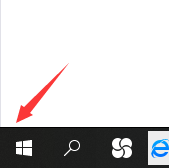
2、然后在弹出的界面,点击设置。
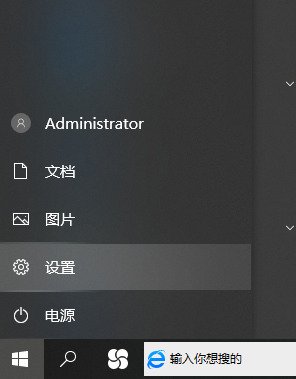
3、在windows设置界面,点击系统。
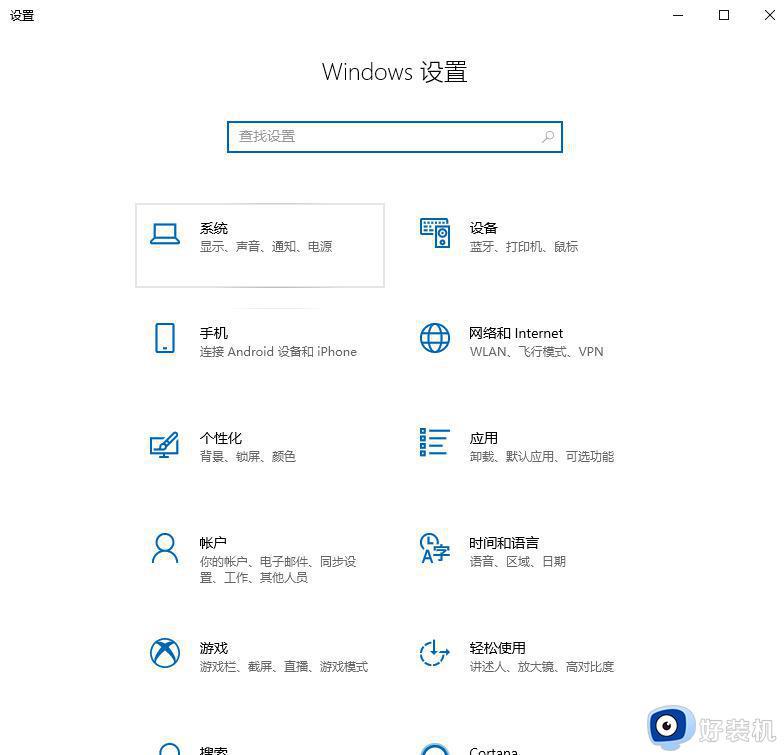
4、在跳转的界面,点击【高级显示设置】
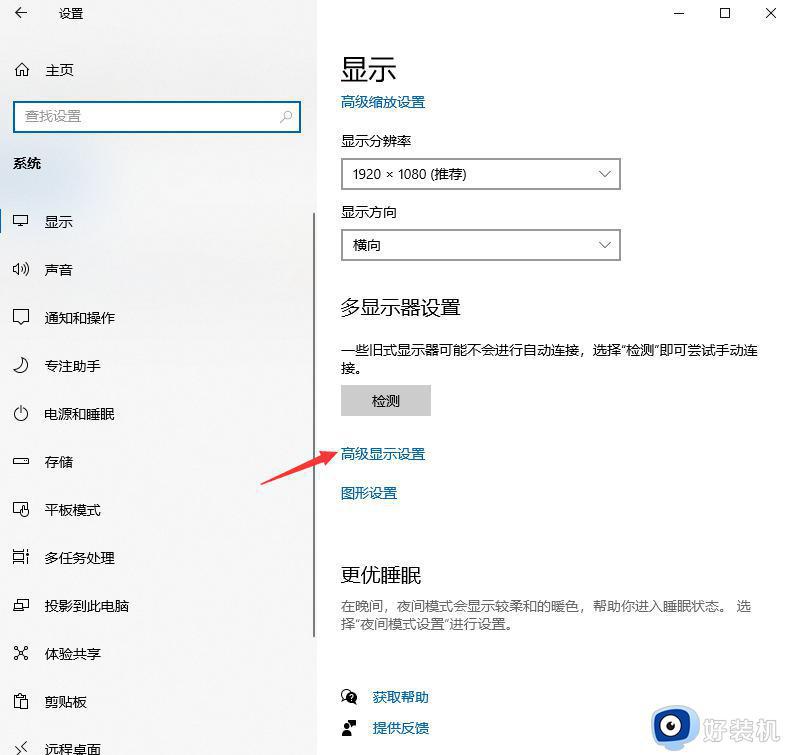
5、点击【显示器1的显示适配器属性】。
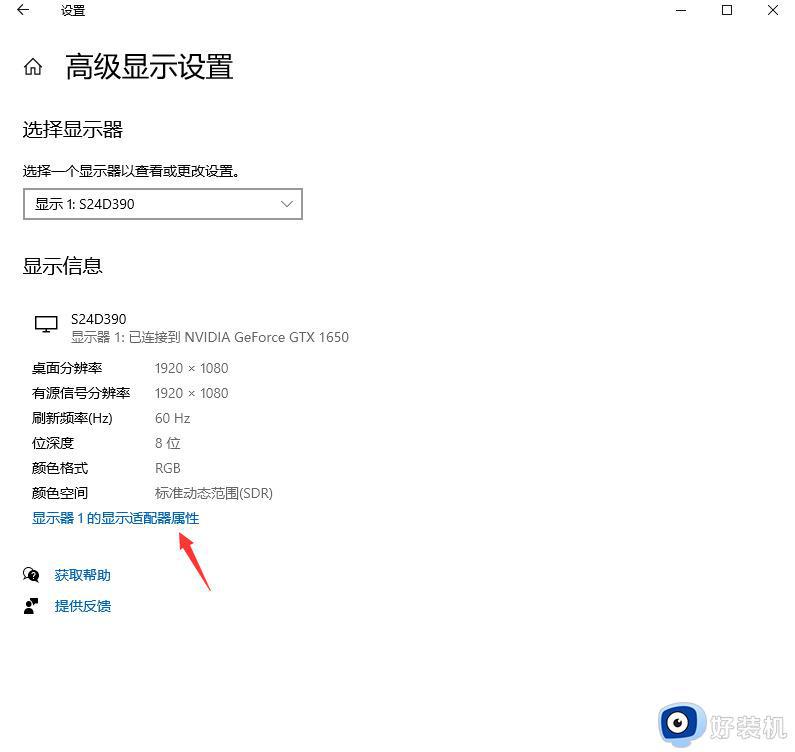
6、点击【颜色管理】。
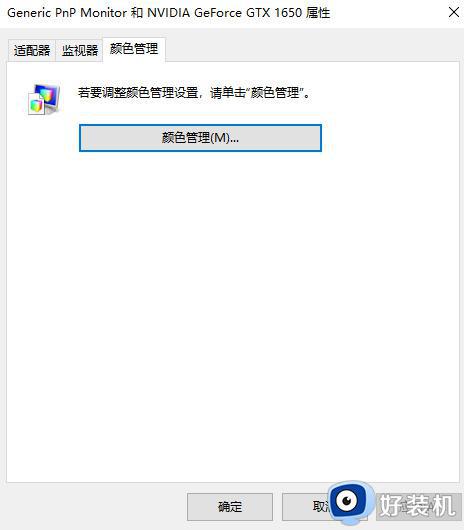
7、进入颜色管理后,点击【高级】。
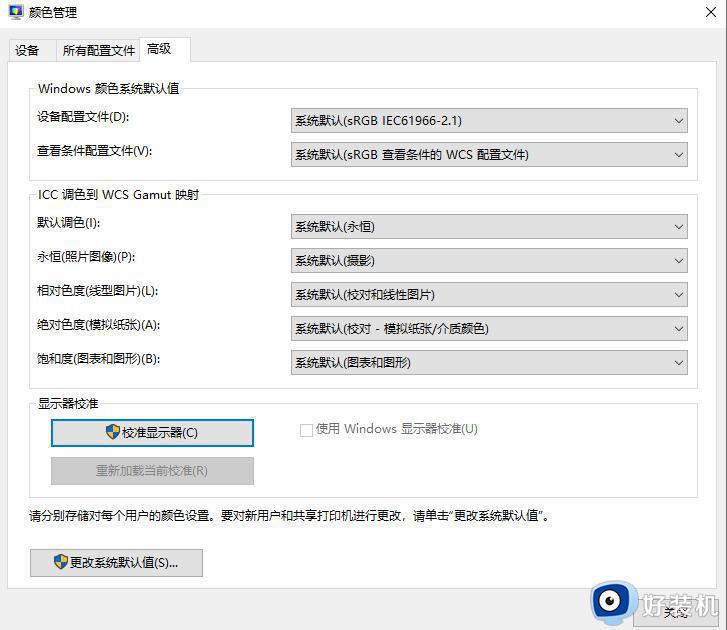
8、然后点击校准,按照提示进行校准。之后亮度功能就可以恢复了。
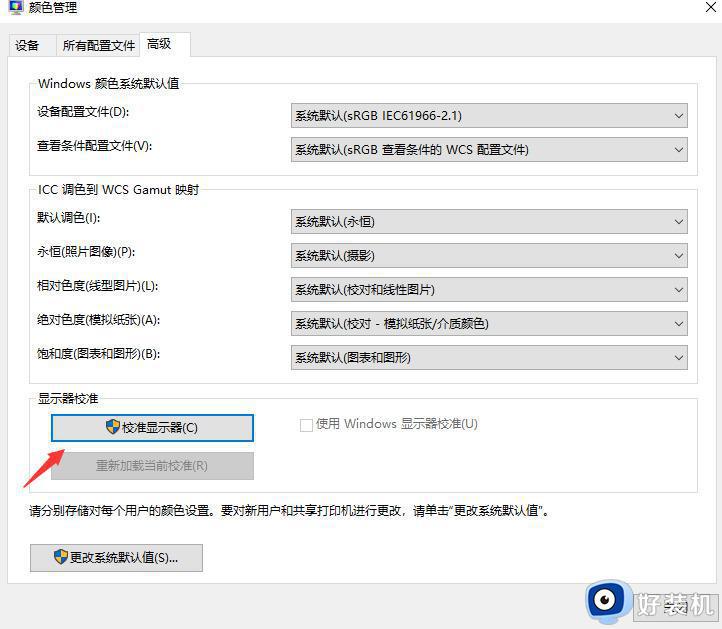
windows亮度调节不见了的恢复方法分享到这里,亮度选项显示之后,就能自由调节屏幕亮度了。